Facilité de mise en place : 






Pour : Tout public
Intérêt pratique : Vous connaissez sans doute la page d’accueil standard de Google, moteur utilisé pour environ 80% des requêtes effectuées sur Internet dans le monde.
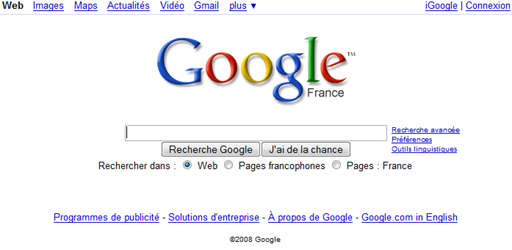
Savez-vous qu’il est possible de la personnaliser complètement avec une centaine de modules (ou gadgets) gratuits vous permettant d’afficher des informations aussi diverses que la météo, les news de votre journal favori, les derniers articles touchant à la thématique qui vous intéresse, les phases de la Lune, la date et l’heure, et j’en passe et des meilleures ?
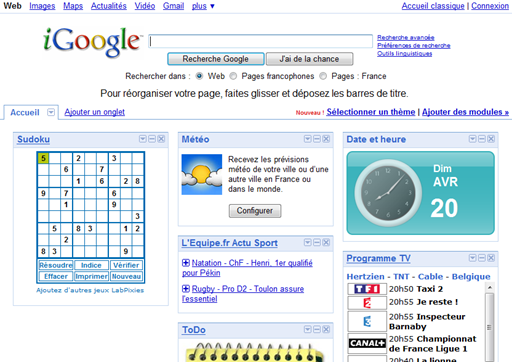
Suivez le guide 😉
Article : La première chose à faire pour commencer est de cliquer sur iGoogle en haut à droite de la page d’accueil de Google ![]() .
.
La page d’accueil iGoogle s’affiche alors, avec différents modules.
- Première personnalisation possible : déplacer et configurer les gadgets
Vous pouvez déplacer à votre guise les gadgets en cliquant avec le bouton gauche sur la barre de titre de ceux-ci, en laissant appuyé le bouton, et en déplaçant la souris.
![]()
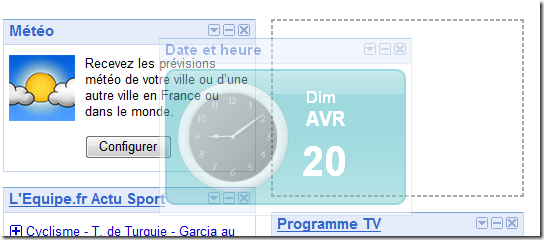
Pour configurer les options des gadgets, il suffit de cliquer sur la flèche pointant vers le bas en haut à droite du gadget ![]() .
.
Si des options sont disponibles, l’entrée "Modifier les paramètres" apparaît, et il vous suffit de cliquer dessus.
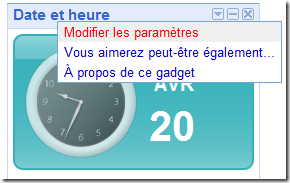
- Deuxième personnalisation possible : le choix des gadgets
C’est là que se joue l’essentiel des fonctions de iGoogle : le choix des modules ! 🙂
Pour cela, cliquez tout simplement sur "Ajouter des modules" ![]() en haut à droite.
en haut à droite.
Vous avez alors accès à un vaste choix de centaines modules de toute sorte classés par thèmes.
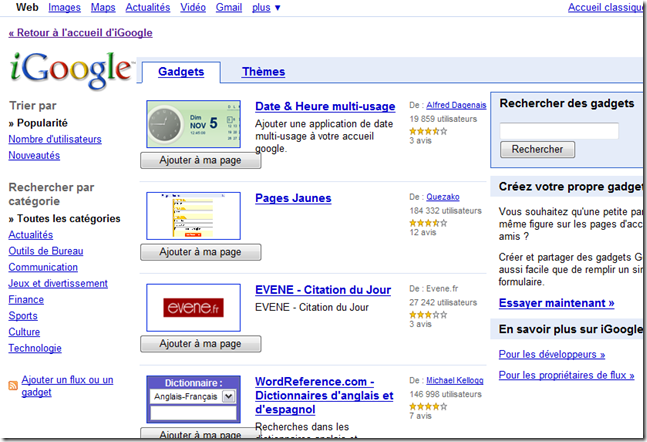
Pour ajouter un gadget, hé bien il suffit de cliquer sur le gros bouton "Ajouter à ma page" ![]() en dessous de son icône.
en dessous de son icône.
Pour en supprimer un gadget de la page d’accueil, cliquez tout simplement sur sa croix en haut à droite ![]() .
.
- Troisième personnalisation possible : les onglets
Il est en fait possible de créer plusieurs pages personnalisées Google, par exemple autour de thèmes spécialisés comme la bourse, la santé, les jeux…
Vous pourrez ensuite passer de l’une à l’autre en un clic.
Cliquez sur "Ajouter un onglet" en haut à gauche ![]() .
.
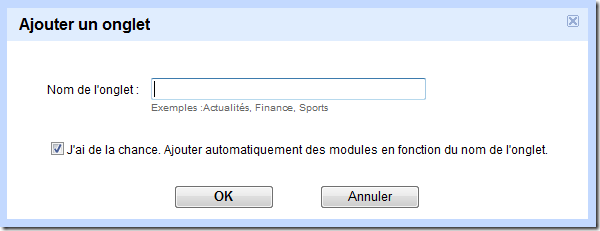
Cette fenêtre apparaît. Donnez un nom à votre onglet, par exemple "Santé".
Si vous laissez la case cochée, iGoogle remplit automatiquement votre nouvel onglet avec des gadgets choisis en fonction du nom que vous avez choisi, avec plus ou moins de bonheur. Qu’à cela ne tienne, vous savez à présent comment ajouter ou retirer des gadgets 😉
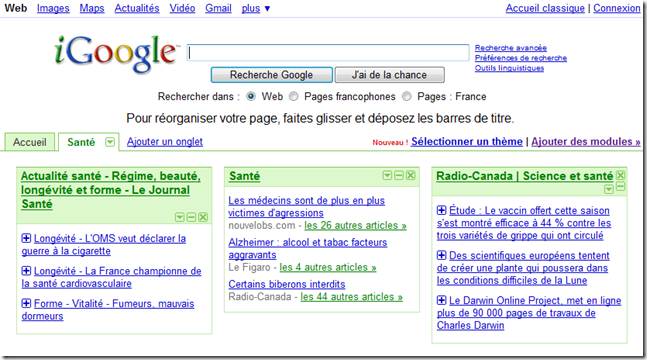
Vous pouvez créer de nombreux onglets, et ensuite passer de l’un à l’autre en cliquant sur leur nom ![]() .
.
- Quatrième personnalisation possible : les thèmes
Encore une fois, c’est très simple, cliquez sur "Sélectionner un thème" en haut à droite ![]() .
.
Une liste de thèmes apparaît alors, qui se poursuit sur de nombreuses pages.
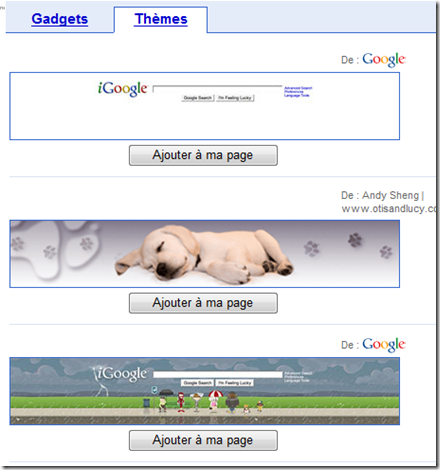
Comme pour l’ajout d’un gadget, il suffit de cliquer sur le gros ![]() (si si 😉 ).
(si si 😉 ).
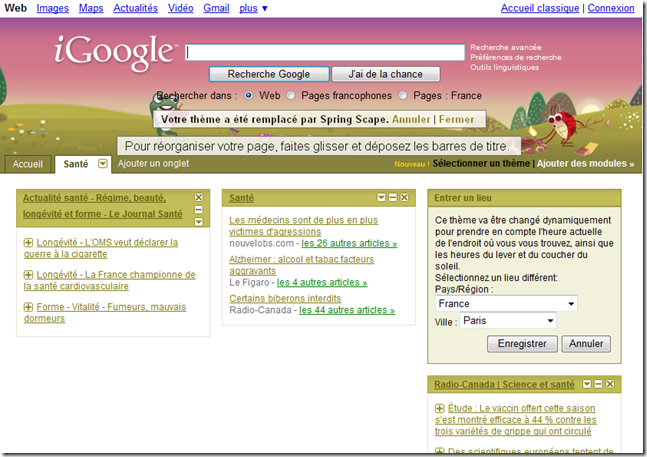
Le thème est spécifique à votre onglet.
Comme vous le voyez, il y a des milliers de combinaisons possibles qui vous permettront de créer la page qui vous convient. Enjoy ! 🙂
Coucou,
je n’arrive pas à dé sélectionner le thème que j’ai installé.
Comment fait-on ?
Merci de votre réponse.
Cordialement
plon
bonjour j’ai le soucis de ne pouvoir mettre en haut de ma page google mon theme puppy et j’avoue que j’en ai marre car avant google me plaisait maintenant beaucoup moins merci de revoir ces petits problemes